이 상황에서는 DLL 해결 도구를 사용하는 것이 매우 효과적입니다.
- FirewallAPI.dll은 Windows Defender 방화벽 API라고도 하며 Microsoft에서 만든 합법적인 파일입니다.
- 그러나 많은 독자들이 파일 누락 또는 손상으로 인해 이 DLL과 관련된 많은 오류를 보고했습니다.
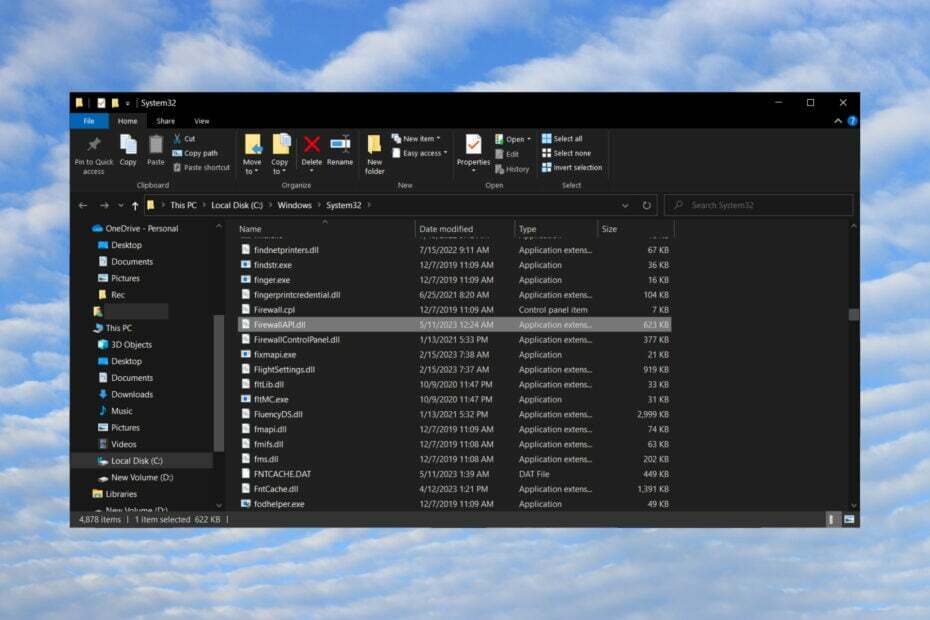
엑스다운로드 파일을 클릭하여 설치
- Fortect 다운로드 및 설치 당신의 PC에.
- 도구를 실행하고 스캔 시작 PC 문제를 일으킬 수 있는 DLL 파일을 찾습니다.
- 마우스 오른쪽 버튼으로 클릭 복구 시작 손상된 DLL을 작동하는 버전으로 교체합니다.
- 다음에서 Fortect를 다운로드했습니다. 0 이번 달 독자 여러분.
FirewallAPI.dll은 Microsoft에서 만든 DLL이며 Windows Defender Firewall API 파일로 알려져 있습니다. 에서 주로 사용합니다. 마이크로소프트 오피스 액세스 2010 그러나 많은 독자들이 FirewallAPI.dll로 인한 여러 오류에 대해 불평했습니다. 여기에서 이 DLL 파일에 대한 모든 정보와 오류를 수정하는 방법을 확인할 수 있습니다.
FirewallAPI.dll은(는) 무엇이고 어떤 오류를 발생시키나요?
위에서 언급했듯이 FirewallAPI.dll은 실행(EXE) 파일에 대한 정보와 지침을 저장하는 DLL 파일입니다. 여러 앱이 올바른 메모리 할당을 갖고 실행할 때 PC를 더 효율적으로 만들기 위해 만들어졌습니다.
하지만, FirewallAPI.dll이 누락입니다, 손상되고 아래 나열된 것과 같은 오류를 생성합니다.
- FirewallAPI.dll 를 찾을 수 없었습니다.
- FirewallAPI.dll를 등록할 수 없습니다.
- FirewallAPI.dll을 로드하지 못했습니다.
- 파일 FirewallAPI.dll이 누락되었거나 손상되었습니다.
- 주소 접근 위반 – FirewallAPI.dll.
- C:\Windows\Temp\527D94AF-D053-4381-B105-0D815D53791E\wow64_networking-mpssvc-svc_31bf3856ad364e35_10.0.16299.967_none_b1e2101e67140208\FirewallAPI.dll를 찾을 수 없습니다.
- Microsoft Office Access 2010을 시작할 수 없습니다. 요청되는 구성품이 빠졌습니다: FirewallAPI.dll. Microsoft Office Access 2010을 다시 설치하십시오.
- FirewallAPI.dll을(를) 찾을 수 없기 때문에 응용 프로그램을 시작하지 못했습니다.
- FirewallAPI.dll을(를) 찾을 수 없기 때문에 이 응용 프로그램을 시작하지 못했습니다.
- 독자들에게도 FirewallAPI.dll 80201, 80202, 80204, 80205 및 80206 오류가 발생했습니다.
이러한 모든 오류는 FirewallAPI.dll이 없거나 손상되었기 때문에 발생합니다. 이 문제의 원인은 우발적인 삭제, 바이러스 또는 맬웨어 감염에서 손상된 시스템 파일 파일을 사용하는 앱.
FirewallAPI.dll 오류는 어떻게 고칠 수 있나요?
보다 복잡한 솔루션으로 이동하기 전에 다음 전제 조건 방법을 수행하십시오.
- 특히 영향을 받는 앱에 대해 가능한 모든 OS 및 소프트웨어 업데이트를 설치해야 합니다.
- Microsoft Office Access 2010과 같이 오류를 유발하는 앱을 다시 설치해 보십시오.
이러한 해결 방법이 효율적이지 않은 경우 아래 해결 방법을 수행하십시오.
1. DLL 해결 프로그램 사용
FirewallAPI.dll을 수동으로 다시 설치하는 것은 위험한 시도이므로 이 경우 다음을 사용하는 것이 좋습니다. DLL 해결사.
2. SFC 스캔 실행
- 클릭 찾다 작업 표시줄의 버튼을 입력하고 명령, 선택 관리자 권한으로 실행 결과에서.
- 이제 다음 명령을 입력하거나 붙여넣고 누릅니다. 입력하다 실행하려면:
sfc /scannow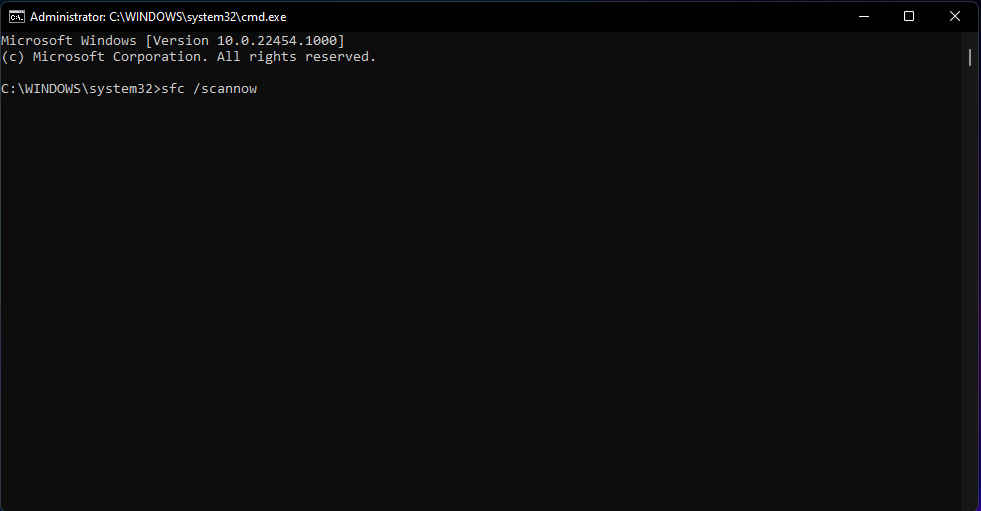
- 스캔이 완료될 때까지 기다린 다음 PC를 다시 시작하고 FirewallAPI.dll 오류가 수정되었는지 확인합니다.
시스템 파일 검사기는 손상된 시스템 파일을 감지하고 복구하는 효과적인 Windows 도구이므로 FirewallAPI.dll 오류를 수정하는 데 매우 효율적일 수 있습니다.
3. 전체 바이러스 검사 수행
- 클릭 찾다 아이콘, 유형 윈도우 보안, 결과에서 앱을 엽니다.
-
선택하다 바이러스 및 위협 보호.

- 다음으로 선택 스캔 옵션.
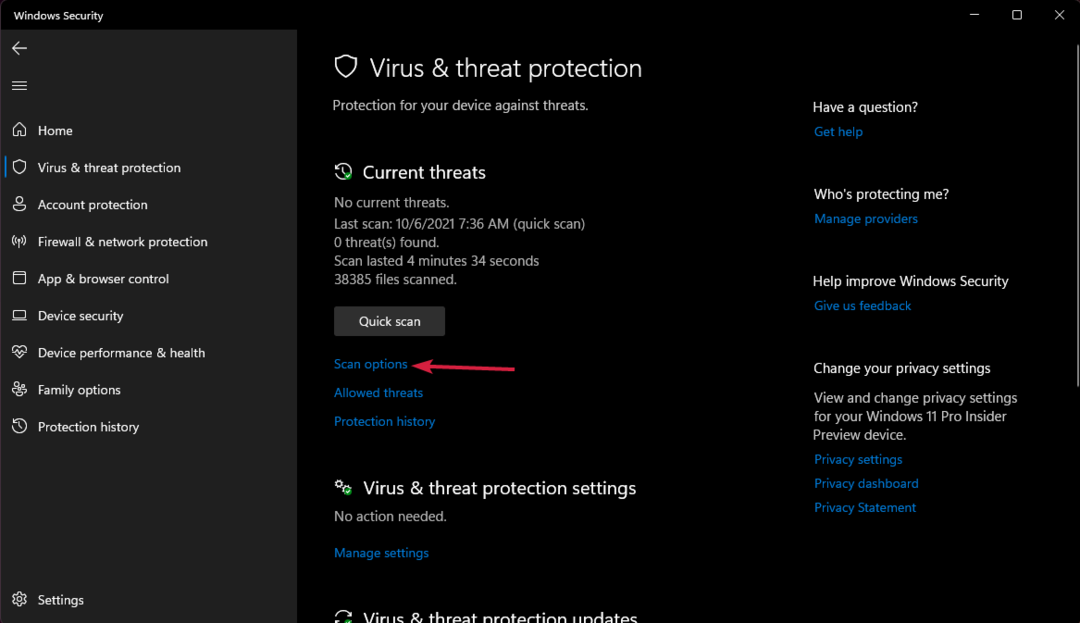
- 을 체크 해봐 전체 검사 상자를 누르고 지금 검색 아래 버튼.
PC가 바이러스 또는 맬웨어에 감염된 경우 시스템 파일 및 FirewallAPI.dll을 망칠 수 있습니다.
Windows Defender를 사용하여 PC를 검사하는 것이 효과적일 수 있지만 Windows Defender를 사용하여 시스템을 검사하는 것이 좋습니다. 더 강력한 타사 바이러스 백신.
4. 시스템 복원 수행
이 솔루션은 시스템을 과거로 되돌리므로 해당 인스턴스 이후에 소프트웨어를 설치한 경우 더 이상 사용할 수 없습니다.
- 클릭 찾다 아이콘, 유형 복원 지점 만들기, 결과에서 앱을 클릭합니다.
- 이제 시스템 복원 단추.

- 그런 다음 이 문제가 발생하기 전 날짜의 복원 지점을 선택하고 다음.
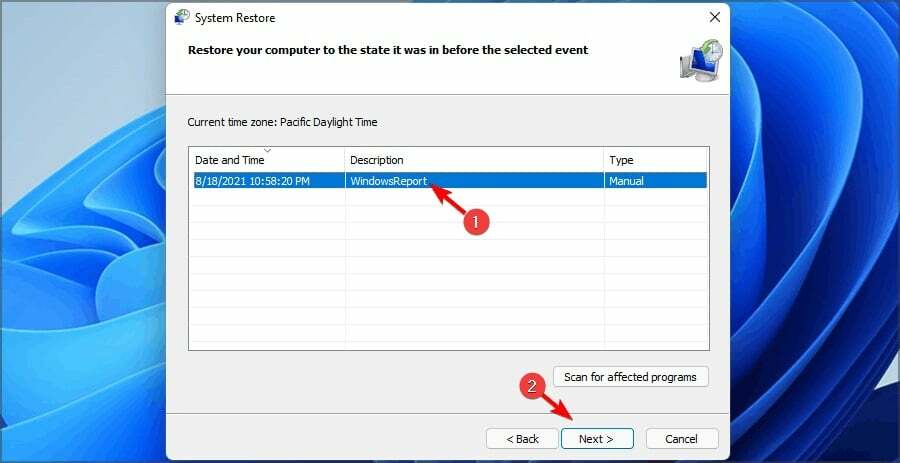
- 복원을 수행하기로 한 선택을 확인하십시오.
시스템 복원은 PC의 타임 캡슐과 같으며 FirewallAPI.dll 오류가 발생하기 전의 이전 시점으로 시스템을 되돌려 문제를 해결합니다.
이들은 FirewallAPI.dll 오류를 수정하는 가장 효과적인 솔루션이며 이제 귀하의 PC와 앱이 올바르게 작동하기를 바랍니다.
그러나 상황이 더 심각한 경우에는 다음 조치를 취해야 합니다. Windows 11을 공장 설정으로 재설정.
질문이나 기타 실행 가능한 솔루션이 있는 경우 아래 의견 섹션에 알려주십시오.
여전히 문제가 발생합니까?
후원
위의 제안으로 문제가 해결되지 않으면 컴퓨터에 더 심각한 Windows 문제가 발생할 수 있습니다. 다음과 같은 올인원 솔루션을 선택하는 것이 좋습니다. 요새 문제를 효율적으로 해결합니다. 설치 후 다음을 클릭하십시오. 보기 및 수정 버튼을 누른 다음 수리를 시작하십시오.


